3 如何在没有 iTunes 的情况下解锁已禁用的 iPad?
有时,即使一切顺利,我们的设备也会停止工作。 在某些设备中,这是一个意外但标准的问题,尤其是在 iPad 中观察到的问题。 如果您的 iPad 已自动禁用,那么我们知道如何处理此问题。 您可能输入了导致此问题的错误密码。 因此,我们决定在此内容中与您分享解决方案。 您是否参与学习如何在没有 iTunes 的情况下解锁已禁用的 iPad? 浏览这篇文章并找到解锁已禁用 iPad 的方法。 通常,人们使用 iTunes 来解锁禁用的 iPad,但我们决定为您介绍一种新工具。
第 1 部分:如何在没有 iTunes 的情况下使用 DrFoneTool 解锁禁用的 iPad – 屏幕解锁 (iOS)?
有很多方法可以解锁 iPad,其中之一是使用 iTunes。 虽然 iTunes 提供了摆脱禁用 iPad 的有效方法,但我们可以尝试 Fone 博士屏幕解锁 (iOS). 出现此问题的主要原因是用户忘记了密码或购买了二手 iPad 而没有完全重置它。 要使用此工具,您不必是聪明的技术人员。 它允许用户通过点击几下解锁 iPad。
此外,Fone 博士屏幕解锁绕过工具有助于解锁 Apple ID。 因为有 50 万客户信任此产品,您的数据就在您的手中。 它支持大部分 iPhone 和 iPad,包括旧款和最新款。 使用 Dr. Fone Screen Unlock 解锁已禁用 iPad 的步骤如下:
步骤1:连接iPad
转到链接 https://www.drfonetool.com/cn/iphone-unlock.html 您可以从那里下载所需的工具并在安装后运行此软件。 从所有给定选项中选择“屏幕解锁”。

第 2 步:连接设备
现在,使用正确的电缆连接您的 iPad,然后单击“解锁 iOS 屏幕”。

第 3 步:以 Recovery 或 DFU 模式启动 iPad
在绕过 iPhone 锁定屏幕之前,以恢复或 DFU 模式启动它至关重要。 说明将出现在屏幕上。 请记住,对于 iOS 锁定屏幕,默认设置为恢复模式。 如果您无法激活它,您可以单击底部的链接以在 DFU 模式下启动。
第 4 步:确认详细信息并解锁
当设备以 DFU 模式启动时,Fone 博士将显示您的 iPad 的信息,如型号、系统版本等。不正确的信息意味着,您仍然可以在下拉列表中选择正确的信息。 现在,要为您的 iPad 下载固件,请单击“下载”。

第 5 步:解锁屏幕
下载固件后,单击“解锁”。 iPad 将在几秒钟内解锁。 不要忘记,这将清除您 iPad 上存储的所有先前数据。

第 2 部分:如何通过手动恢复在没有 iTunes 的情况下解锁已禁用的 iPad?
还有另一个选项可以在不使用 iTunes 的情况下解锁已禁用的 iPad。 这只能在手动恢复的帮助下完成。 但是,我们也可以使用“查找我的 iPhone”功能,但尝试手动恢复也不错,因此我们将在第 3 部分中看到该解决方案。手动存储 iPad 将快速修复禁用的 iPad 问题。 很多时候,这对 iOS 用户有效,因此您必须尝试此解决方案。 恢复 iPad 的步骤; 手动在以下步骤中给出:
步骤1:打开设置
在您可以使用手动恢复在没有 iTunes 的情况下擦除和解锁禁用的 iPad 之前,您必须检查您的设备是否已充满电。 现在,打开“设置”并转到“常规”。 之后,选择“重置”。
第 2 步:擦除所有内容
选择“抹掉所有内容和设置”并在询问时输入您的 Apple ID 和密码。 密码必须是与您的电子邮件地址相关联的密码。 此外,请确保它与您用于访问 App Store 的相同。 最后,确认您要删除所有内容。
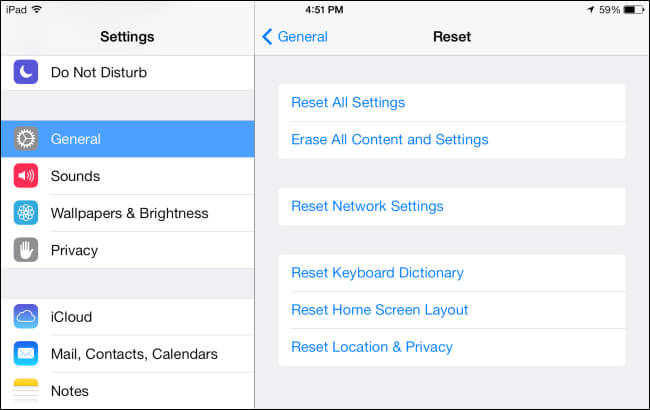
第 3 部分:如何通过“查找我的 iPhone”功能在没有 iTunes 的情况下解锁已禁用的 iPad?
“查找我的 iPhone”是 iPad 和 iPhone 的内置功能。 它用于查找电话、锁定电话或完全重置设备。 如果您无法解锁已禁用的 iPad 并且不想使用 iTunes,那么这是最好的解决方案。 这不仅是为了您手机的安全,也是为了修复禁用的 iPad 问题。 即使其他方法也对您不利,请使用此解决方案。 您将按照以下步骤学习如何在没有 iTunes 的情况下解锁已禁用的 iPad:
第 1 步:登录到您的 iCloud
在解锁禁用的 iPad 之前,您必须使用网络浏览器通过输入 Apple ID 和密码登录到您的 iCloud 帐户。 如果您使用“Google Chrome”会更好。 转到“查找我的 iPhone”,然后按“设备”选项。 它将开始向您显示与您的 Apple ID 关联的设计列表。 选择禁用的 iOS 设备。
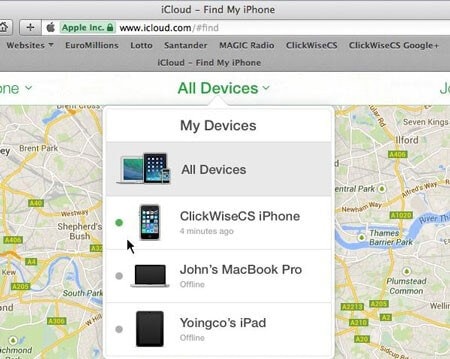
第 2 步:擦除 iPad 上的数据
在所选选项中,您可以找到设备的位置、擦除数据或锁定它。 要在不使用 iTunes 的情况下修复禁用的 iPad 问题,您需要擦除设备。 因此,单击“擦除 iPhone”并确认。 等待,因为您的设备已开始从 iPad 中删除全部数据。
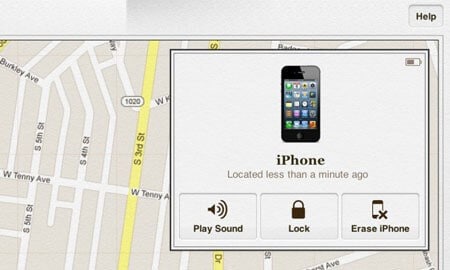
总结
您可以分析此内容中给出的任何方法来解锁没有 iTunes 的禁用 iPad,但请始终记住存在数据丢失的风险,因此您必须小心操作。 在某些情况下,无法在不丢失数据的情况下解锁已禁用的 iPad,因此请为此做好准备。 此外,如果您使用 Dr. Fone Screen Lock,那么值得您知道它也可以帮助删除 iCloud 激活密码。 此外,我们都知道 iTunes 的强大功能以及我们能用它做什么。 我们希望您已经了解如何在没有 iTunes 的情况下解锁已禁用的 iPad。